Vio ile Yedekleme İşlemleri ve Zamanlanmış Yedekleme
Vio programları ile SQL yedekleme işlemleri yapılır. Bu durum istenirse zamanlanmış görev olarak oluşturulur ve istenildiği durumlarda gün içerisinde çoklu yedekleme ve günlük olarak yedekleme işlemi alınır.
Toplu İşlemler (VioMenu Zamanlanmış Görevler)
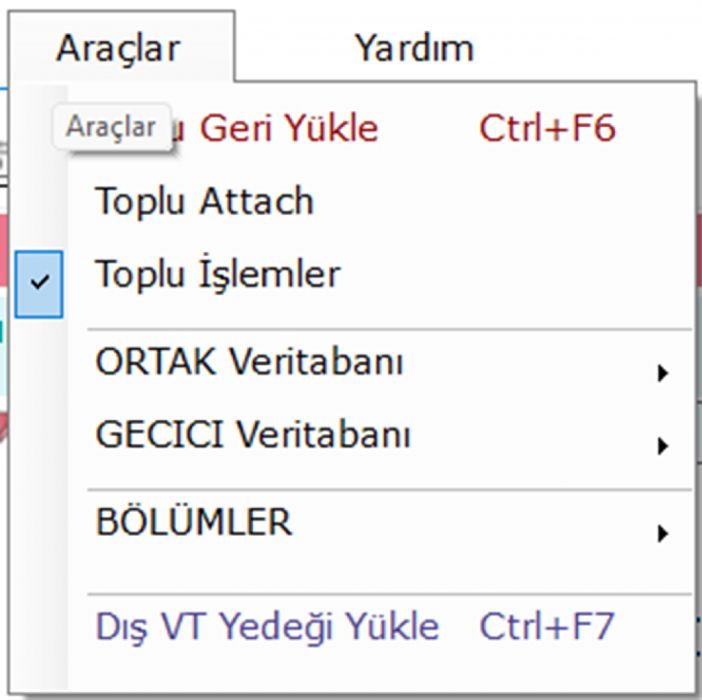
VioMenu üst menü içerisinde Araçlar-> Toplu İşlemler adımı veya ana ekranda bulunan zamanlanmış görev butonuna tıklayarak toplu işlemler adımına ulaşılır.
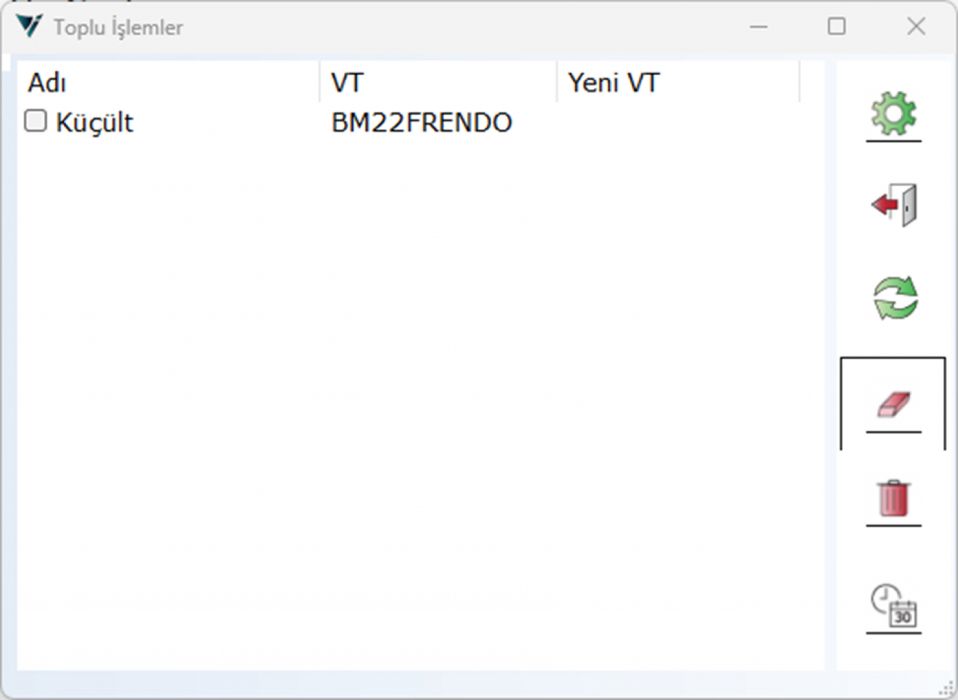
Toplu işlemler adımı açıldığında veri tabanı adımı içerisinde yer alan oluştur – Yedekle – Küçült (Shrink) - Kopyala - Kritik İşlemler -> Geri Yükle – Farklı İsimde Geri Yükle – Sil – Kes – Özellikler adımları için kullanılır.
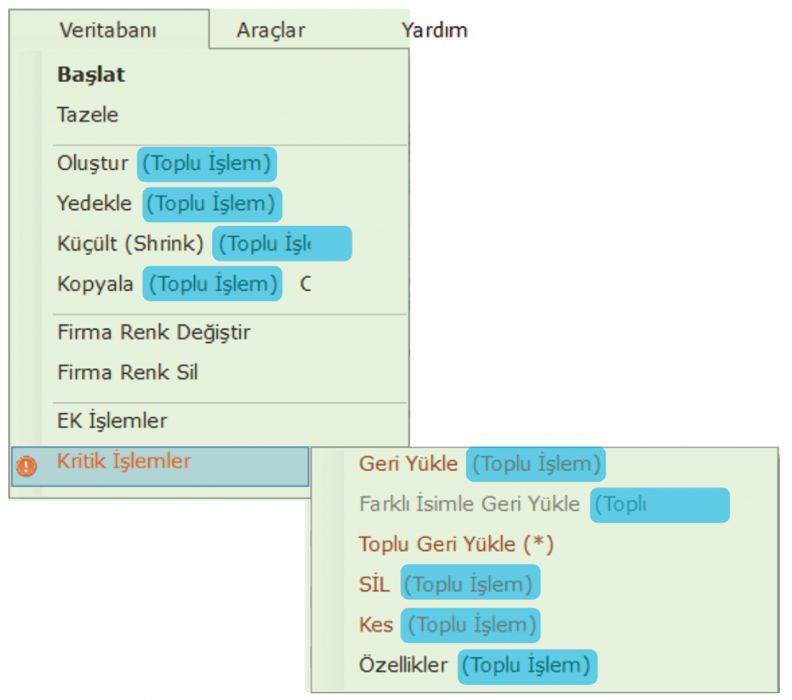
Bu işlemleri belirlenmiş olan toplu işlemler kurallarına göre toplu işlem gerçekleştirilir.
Not: toplu işlem adımı açık olduğu anda aşağıdaki işlemler çalışırsa
Oluştur: Toplu işlem olarak oluşturulmuş kurallar eşliğinde veri tabanı oluşturma işlemi yapar.
Yedekle: Toplu işlem olarak oluşturulmuş kurallar eşliğinde Veri tabanı yedekleme işlemi yapar.
Küçült(Shrink): Toplu işlem olarak oluşturulmuş kurallar eşliğinde veri tabanı küçültme işlemi yapar.
Kopyala: Toplu işlem olarak oluşturulmuş kurallar eşliğinde veri tabanı kopyalama işlemi yapar.
Geri yükle: Toplu işlem olarak oluşturulmuş kurallar eşliğinde veri tabanı geri yükleme işlemi yapar.
Sil: Toplu işlem olarak oluşturulmuş kurallar eşliğinde veri tabanı silme işlemi yapar
Kes: Toplu işlem olarak oluşturulmuş kurallar eşliğinde veri tabanı kesme işlemi yapar.
Örnek Toplu İşlem Uygulaması ve Veritabanı Toplu Yedekleme İşlemleri
Kullanıcılar toplu işlem (Zamanlanmış Görev) olarak veri tabanı yedeği alır. Bu yedekleme işlemi gün içerisinde birden fazla veya Gün aşırı olarak alınır.
İlk olarak yedek alınacak veri tabanı seçilmeli ve toplu işlem ekranı açılmalı. Toplu işlem ekranına VioMenu’ye kullanıcı girişi yapıldıktan sonra üst menüde araçlar -> toplu işlemler butonu ile veya ekran da gösterilen zamanlanmış görevler butonu ile ulaşılır. Toplu Yedekleme yapılacak ise bir veya birden fazla veri tabanı seçilir. Seçilen veri tabanı aktif iken üst menü içerisinde veri tabanı -> Yedekle(Toplu işlem) butonuna tıklanır. Bu işlem sonrasında toplu işlem ekranı içerisinde işlem yapılacak veri tabanı veya veri tabanları yer alır.
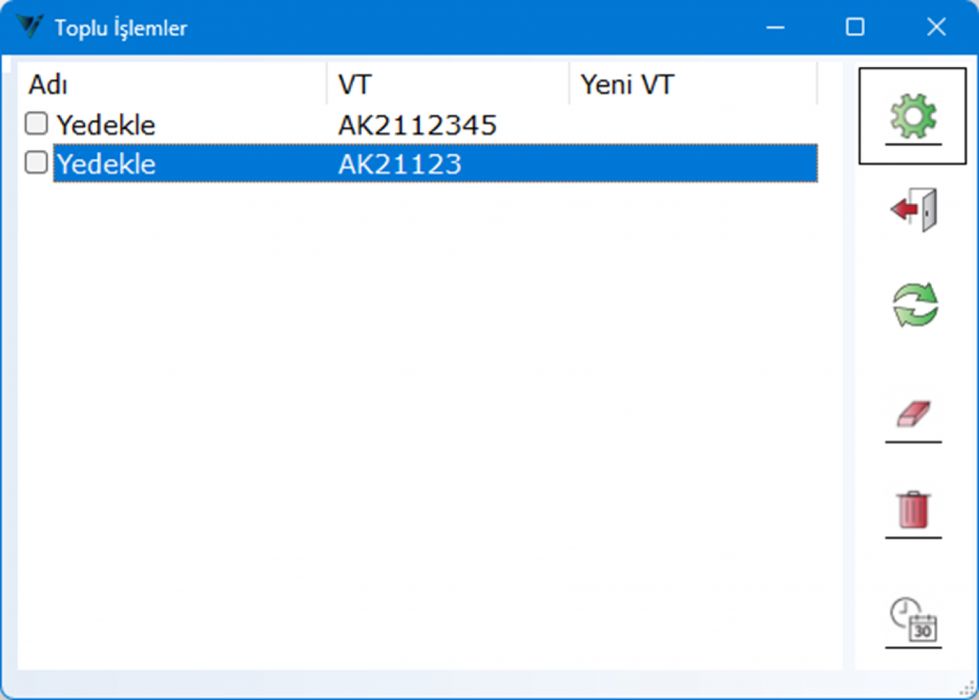
İşlem yapılacak satıra tıklayarak sağ altta yer alan saat ve takvim butonuna ile zamanlanmış görev oluşturulur.
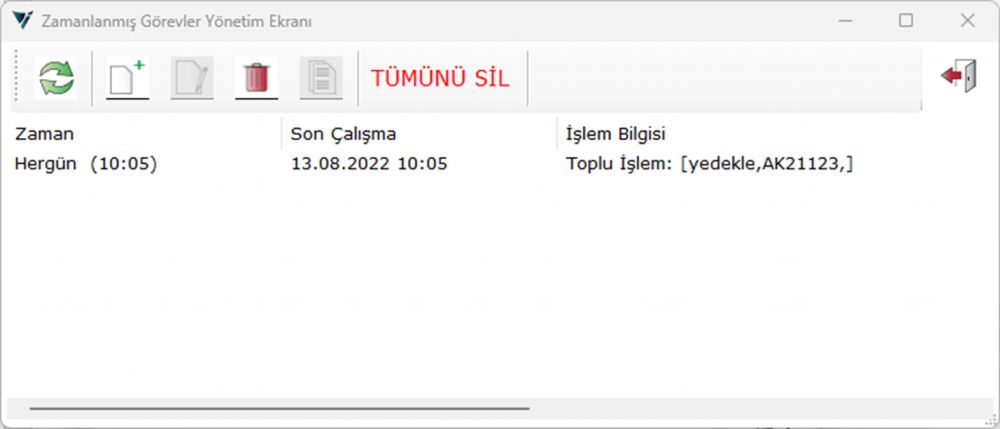
2 adet zamanlanmış görev ekranı açılacaktır çılan zamanlanmış görev ekranları üstteki görseldeki gibi olur. (bu ekranda seçilen satır yer alır)
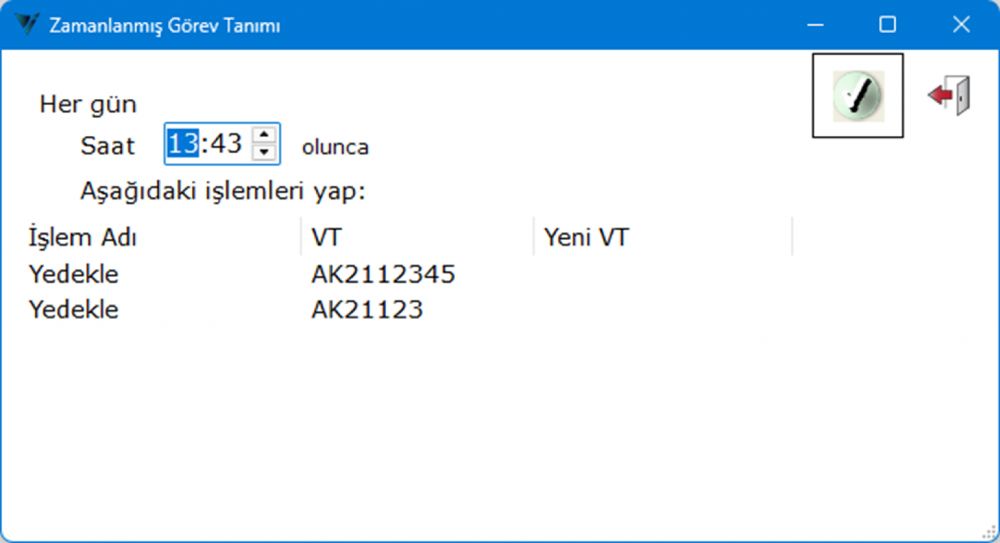
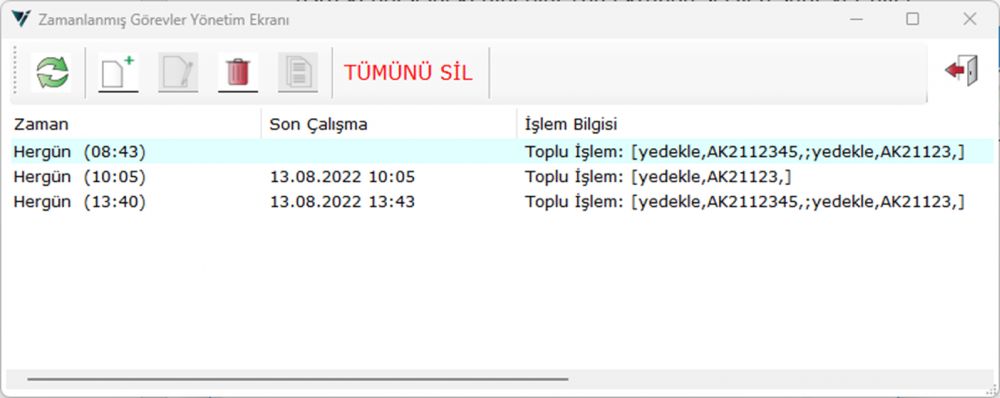
Zamanlama işlemi sonrasında ekran üstteki görseldeki gibi olmalıdır.
Bu işlemler sonrasında
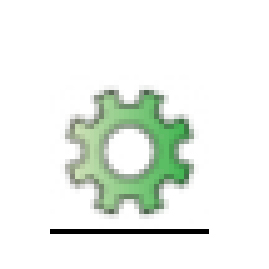
çalıştır butonu kullanılarak veri tabanı yedekleme işleminin çalıştırılır.
Not: bu işlem öncesinde zamanlanmış görevlerin aktif edilmesi gerekmektedir. Bunu için zamanlanmış görevlerin aktif edilmesi ve zamanlanmış görevlerin kontrol edilmesi başlığını kontrol edin.
Not: Aynı gün içerisinde çoklu yedekleme işleminin gerçekleştirilmesi için VioMenu parametreler içerisinde çoklu yedekleme sekmesinin aktif olması gerekli aksi durumda yedek alınan dosyanın üzerine yazılır.
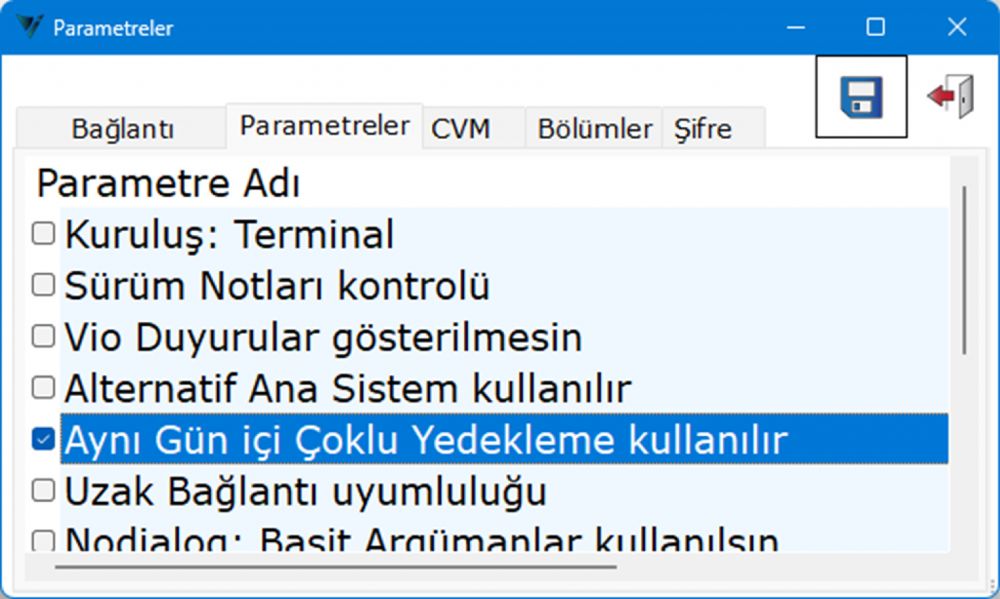
Not: Yedekleme işlemlerinin konumlarını değiştirmek için VioMenu parametreler içerisinde bölümler sekmesinde SQL Data ve SQL yedek konumları L butonuna basarak değişiklik yapılır.
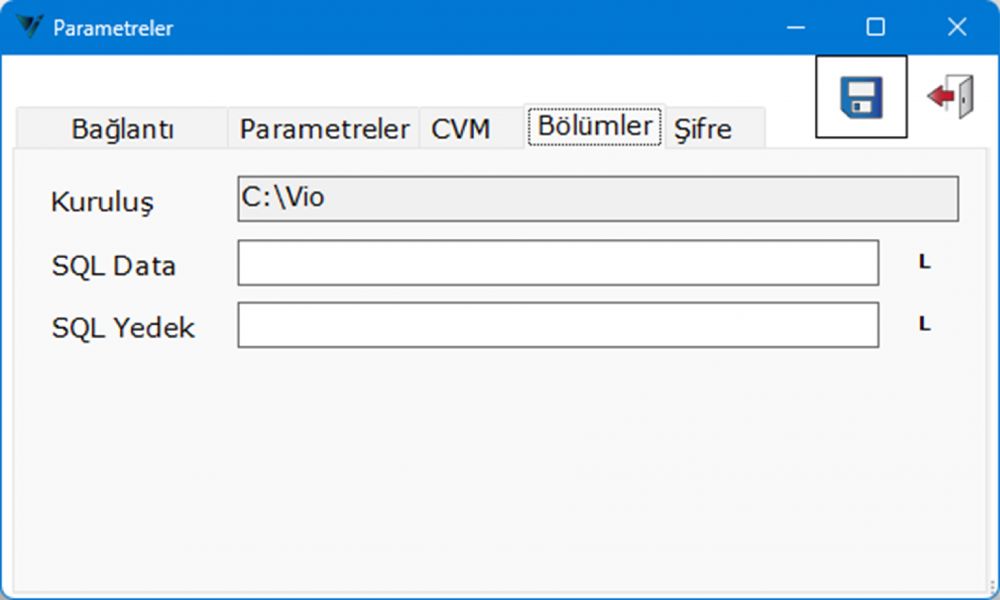
Not: Yedekleme işlemlerinin yapıldığı konuma VioMenu içerisinden üst butonlardan araçlar -> Araçlar -> Bölümler alanında SQL Data SQL Backup butonları ile ilgili klasör içerisine kolay bir şekilde ulaşılır.
Not: veri tabanı yedeklemelerin geri yüklenmesi için yapılacaklar hakkında detaylı bilgi için “Veri Tabanı Geri Yükleme İşlemleri” başlığını inceleyin.
Zamanlanmış Görevler Nedir? Zamanlanmış Görevler Aktif edilmesi ve Zamanlanmış Görevlerin kontrol edilmesi
Zamanlamış görevler Vio içerisinde Raporlamalar, Veri tabanı yedekleme işlemleri, hatırlatıcılar, veri gönderim veya alma işlemleri gibi birçok özelliği zamanlayarak kendiliğinden işlem yapma özelliği sunar. Zamanlanmış görevler
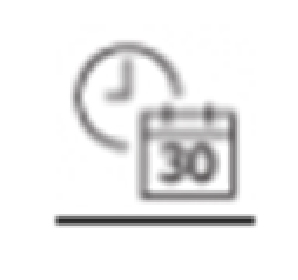
saat ve takvim butonu olan her yerde kullanılır.
Zamanlanmış görevleri aktif etmek için öncelikli olarak VioMenu içerisinde zamanlamış görev servisinin başlatılması gerekir. Bunun için VioMenu içerisinde herhangi bir veri tabanı seçilir ve veri tabanı -> ek işlemler ->CVM Servis Adımı ekle butonu ile CVM servis başlatma ekranı açılır.
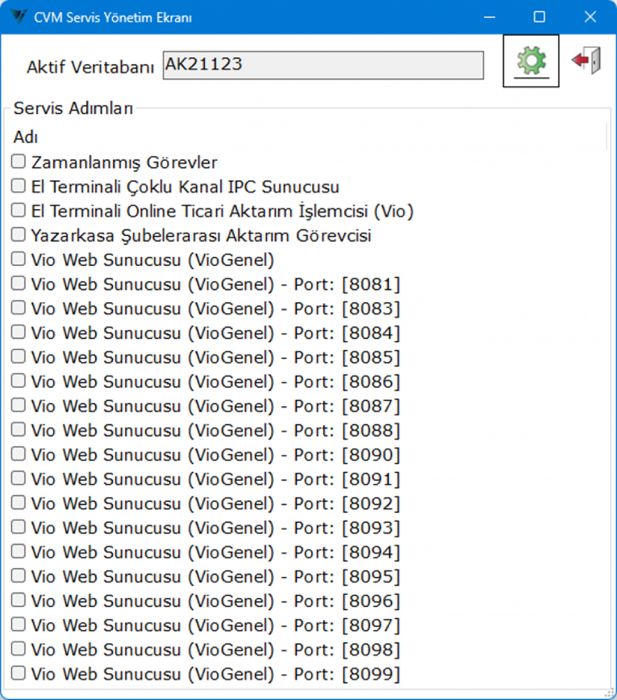
bu ekranda zamanlanmış görevler sekmesi seçilerek çalıştır işlemi yapılmalıdır.
Bu işlem sonrasında C:\ProgramData\Vio\CVM\SubServiceList.txt içerisine CVM servis adımı eklenmiş olur.
Örnek Satır: “C:\Vio\bin\VA\nodialog.exe|!|"-iC:\Vio\image\VioTicari.icx" "Set=VioYakit" D=AK21123 U=001 W= PAR=" DEBUG=H; PROG=C:\Vio; TERMINALDIR=C:\Users\Ahmet\AppData\Roaming\Vio; ORTAKTERMINALDIR=C:\ProgramData\Vio; SYSUSER=AHMET\Ahmet; SYSSID=3; SYSSESSNAME=Console; SYSSAMNAME=S-1-5-21-1605346163-1743429178-4030635460-1001; NODIALOGSURUM=3; CVMCALLERMODE=" -xep PMZGGorev disBaslat”
Satırı SubServiceList.txt metin dosyası içerisine eklenir.
Bu yapılan işlemi aktif edilmesi için Windows Görev Yöneticisi -> hizmetler içerisinde ‘CVMServis’ satırındaki servisin sağ tıklama ile yeniden başlatılmalıdır. Bu işlemler sonrasında zamanlanmış görevlerin Windows arka plan işlemleri aktif edilmiş olur. Aynı zamanda subservislist içerisindeki satır ve Windows servisleri içerisinde çalışıp çalışmama durumunu kontrol edilmiş olur.
Bu işlemler sadece zamanlanmış görev servislerinin aktif edilmesi için kullanılır.
Veritabanı içerisinde aktif edilmesi durumu için veri tabanı içerisinde Sol menü içerisinde Diğer -> Genel -> Parametreler -> Ortak Parametreler adımları takip edilerek çıkan ekranda Genel sekmesinde ‘Zamanlanmış Görevler’ sekmesi aktif edilmeli. Bu işlem sonrasında Sektörel -> Bilgi Aktar -> Zamanlanmış Görevler açılır menüsü aktif olur.
Not: Veri tabanı yedekleme işlemleri veri tabanı içerisinde zamanlanmış görevler liste içeriğinde yer almaz.
Veritabanı Geri Yükleme İşlemleri
Vio içerisinde yedeklenen Veri tabanı işlemlerini geri yüklemek için VioMenu içerisinde parametrelerde yer alan SQLBackup dosya yoluna kopyalanması durumunda VioMenu içinde üst menüde Veritabanı -> Kritik işlemler sekmesinde Geri Yükle, Farklı İsin ile geri yükle, Toplu Geri yükle (*) ve toplu geri yükle, ortak -> Geri yükle adımları ile geri yükleme işlemi yapılır. Bu işlemlerden bazılarında yedekleme işlemi sonrasında var olan veri tabanı üzerine yazma işlemi gerçekleştireceği için çok dikkat edilmesi gerekmektedir aksi durumda geri dönülemez sonuçlar meydana gelir.
Ortak Veritabanı Nedir? Yedeklemesi Nasıl yapılır?
Ortak Veri tabanı Vio kullanıcılarının terminallere ait olan bilgileri tutar bu bilgiler Döviz bilgileri ortak e-posta bilgileri favori rapor bilgileri gibi birçok bilgiyi barındırır. Bu sebepten ortak veri tabanının da yedek alınması gerekmektedir. Yedek alma işlemi VioMenu içerisindeki parametreler alanında Belirtilmiş olan SQLBackup dosya yoluna yedek alması için araçlar -> ortak Veritabanı -> yedekle butonu kullanılarak yedekleme işlemi gerçekleştirilir. Ortak veri tabanı için yedekten geri dönme işlemi içinde yedekleme durumu için kullanılan durumların aynısı geçerlidir tek farklılık araçlar -> ortak Veritabanı -> Geri yükle butonu ile geri yükleme işlemi ile gerçekleştirilir.
Not: Bu işlemler sırasında yedekleme işleminde ve geri yükleme sırasında önceden bulunan dosyanın üzerine yazacağı için dikkat edilmesi gerekir ve gerekli yedeklemelerin yapılmış olması gerekir.
Format Atmak İsteyen Kullanıcılar İçin Diğer Bilgiler
Format atılacak bilgisayarın veri tabanı yedeklemeleri haricinde e-İşlem yedekleri Vio Sistem yedeklerinin alınması gerekebilir.
Genel olarak bu dosya yolları:
- C:\ProgramData\Vio
- C:\db
- C:\vio
- C:\Users\Ahmet\AppData\Roaming\Vio
- C:\VioData
klasör yolları içinde bulunur.
Not: Format atılacak bilgisayar için hazırlanmış özel rapor tasarımları varsa onlarında yedeklerinin alınması gerekmektedir.
Daha fazla bilgi için teknik destek sorumluları ile görüşebilirsiniz.
- Dokümanlar
- Sıkça Sorulan Sorular
- Kullanım Kolaylıkları
- Modül Avantajları
- Başlıca Ticari Sistem Modülleri
- Sunumlar
- İzmir
- Afyon
- Bursa
- Antalya
- Konya - 1
- Konya - 2
- KOBİ BAŞLANGIÇ
- Ticari/Perakende
- Metal Sektörü
- PERAKENDE
- Konfeksiyon/Tekstil
- Tekstil Sektörü
- SAHA SATIŞ
- Makine ve Parça İmalatı
- Plastik Sektörü
- KURUMSAL KAYNAK PLANLAMA (ERP)
- Metal İşleme
- Süt Sektörü
- E-İŞLEMLER
- Restoran
- Entegre Et ve Tavuk Sektörü
- SEKTÖREL ÇÖZÜMLER
- Tarım Ürünleri/Hayvancılık
- Gıda Sektörü
- İNSAN KAYNAKLARI YÖNETİMİ (HRM)
- Süt
- Yem ve Un Sektörü
- Otomotiv/Yedek Parça
- İçecek Dağıtım Sektörü
- Mühendislik
- İnşaat ve İnşaat Malzeme Sektörü
- Un/Yem
- Enerji Sektörü
- Toptan Gıda Sektörü
- Unlu Mamüller Sektörü
- Sağlık - Rehabilitasyon Sektörü
- Mühendislik Sektörü
- Aliminyum / Cam Sektörü
- Diğer Sektörler
- Kur Güncelleme Yapısında Değişiklik
- İşveren Prim İndiriminde Değişiklik
- Yıllık Enflasyon Hesabı
- Stok Yönetiminde İkinci Miktarın Formülasyon ile Elde Edilmesi
- VIO 4.16 sürüme geçiş
- e-Gelir ve e-Bilanço Çözümleri
- Enflasyon Muhasebe Entegrasyonu
- Enflasyon Muhasebe Hesapları
- Stok Enflasyon Muhasebesi
- Sabit Kıymet Enflasyon Muhasebesi
- Vio’da e-Belge Çıktılarında Karekod Çözümü
- KDV Oran Değişiklik
- Kalite Cinsine Göre Fiyat Prim/Ceza Uygulaması
- Dövizli Proje Maliyeti Hesaplama
- MuhSgk Satır Sayı Sınırı
- Ticari Fişlerde İşlem Süresince Yapılan Diğer Düzeltmelerin Bildirilmesi
- EYT’liler e-Beyanname Düzenlemesi
- Kdv Oranına Göre Otomatik Matrah Hesabı Oluşumu
- Vio Yedeklerinin Sky Bulut Servisleri İle SkyLog Sunucularına Yedekleme İşlemi
- Ürün Resmi Tanımlama
- Sevkiyat Planı Kısa Bilgi
- Mal Kabul
- Vkn/Tckn Sorgu yapısı ve Fiyatlandırma
- Demir-Çelik Alaşım Tevkifat Değişikliği Duyurusu
- İşveren primindeki 5 puanlık indirimin 4’e düşürülmesi
- 2022 Yılı Demirbaş Enflasyon Hesabı
- VIO 4.16 sürümlere geçiş aşaması
- Vade Koşulu
- Nes Yeni Düzene Geçiş
- Numara Eksikleri Belirleme
- e-Defter Verme Süre Değişimi
- KDV Tevkifat Alt Sınırı
- Enflasyon Muhasebesi Semineri
- Tevkifatlı Alım İadesi / Serbest KDV
- Enflasyon Muhasebesi Semineri
- Sipariş Dağıtım Uygulamaları
- Asgari Ücret 2024
- Türmob VKN/TCKN Sorgulamada Kısıtlama
- Gider Pusulası Yapı Değişikliği
- Kısmi Stok Kontrolü
- e-Belgelerde Karekod Uygulaması
- SGK Web Servis işlemleri Modülü
- Kıdem Tazminat tavan değişikliği
- POS Tahsil İadesi
- Katma Değer Vergisi Oranlarında Değişiklikler
- Demirbaşta “Amortisman Dışı” Kavramı
- Yeni Asgari Ücret için Program Güncellemesi
- Cari Tip Kısıtlaması
- e-Beyannamede MuhSgk “SGK Bildirimleri” İçin Satır Sınırlaması
- e-Arşiv Limit Değişimi
- EYT’liler için MUHSGK Düzenlemesi
- MuhSGK İçin Vio Çözümleri
- Numaratör Atlamaya Paydos
- GİB Alias ve Pratik Çözümler
- Vio EYT Çözümü
- SkyWeb Saha Satış Uygulamaları
- Vio Yedekleriniz SkyBulut İle Güvende
- SkyWeb Tablet Uygulamaları
- Bordro Kıdem Tavanı Yeniden Değişti
- Paketleme Sarfı
- Bordro Kıdem Tavanı ve Çocuk Muafiyeti
- İzlenebilirlik
- Bordro Yasal Verileri
- İş Parçalama
- Mal Kabul Modülü
- İnternet Satışı Kavramı
- Fasoncu Yönetimi Modülü
- GİB Gelen e-Arşiv İşlemleri
- Asgari Ücret 2023
- Binek Otomobillerde Giderlerin Vergi Matrah Sınırı
- Vio 4.14 Sürümlere Geçiş Süreci
- Pratik Satış Sistemi Kapsamlı Dokümantasyonu
- 7326 sayılı Kanuna Uygun Şekilde Demirbaş Değerlemesi İçin Vio Çözümleri
- Demir-Çelik Alaşımında Tevkifat Değişikliği
- 7326 sayılı kanun için Değerleme Yöntemi Vio Çözümü
- GİB’deki Genel Sorunlar Hakkında (Red Yanıtı)
- Pratik Satış Promosyonu
- 2022 Asgari Ücret Ödemeleri Hakkında Düzenleme
- GIB Bakım Duyurusu!
- e-Defter Muh. Hesap Bakiye Kontrolu
- Toplu Yetkilendirme
- Asgari Ücretlide Kademeli Vergi İstisnası
- Pratik Satış İşlemleri
- DMO e-Fatura Yönetimi
- GIB Alias Sahalarında Genişletme
- Muhasebe İşlem Kodları Hakkında
- e-Faturaya Tabi Durumu İçin Çözümler
- Kıdem Tazminatı Temmuz 2022
- Hat Malzeme Yönetimi
- Fişlerde Serbest Taşıma Bilgisi
- Emeklilerde Vergi Kesintisi
- Enflasyon Muhasebesi
- Ba/Bs Temmuz/2021 Vio Ek Olanaklar
- Asgari Ücret Temmuz 2022 Düzenlemesi
- Devir yapmak zorunlu mudur?
- Alım e-İşlem İçeri Alırken “Paket Kodu” Durumu
- Güncel SMTP Ayarları
- Başka Programlardan Fatura/Ekstre ve Dekont Bilgilerinin Excel Yardımıyla Aktarımı
- Alım e-İşlem Vergi Numaraya Göre Cari Belirleme İşlemi
- KDV2 Yeni sürüm:12
- 2023 Yeniden Değerleme İşlemleri
- Alım e-İşlem İrsaliye-Fatura Dönüşümleri Yapısal Değişiklik
- TURMOB Sorgulamasında Yapı Değişikliği
- Üretimde Kalite Kontrol Süreçlerinin Önemi
- Temmuz 2021 Ba/Bs Düzenlemesi Vio Çözümleri
- Türmob Sorgularında Adres Bilgisi Gelmeme Durumu
- İşletmenizin Muhasebe ve ERP Süreçlerini Optimize Edin
- Kar Zarar Tablosunun Gelir/Gider Olarak Alınması, Bekleyen Sipariş/İrsaliyelerin Kârlılık Tablosuna Etkisi
- Demir Çelik Alaşım Teslimatına Ait Kdv Tevkifatı Hakkında
- Vio’da Numaratör Çözümleri
- Google Mail Adresleri Hakkında
- Takibe Alınan Müşteri Borçları
- Vio Personel Sisteminde EYT Düzenlemesi
- Vio’da SGK İşgöremezlik İletişim Çalışmaları Başladı
- Risk Limit Kontrolünde Vadeli Kendi ve Diğer Risk Kavramı
- Devir İşlemleri
- Fatura Görüntülerinde Tevkifat İçin Ek Düzenlemeler
- KDV2 Beyannamesi Sürüm:11
- Gün Kodu Notasyonu
- Ticari ve Finansal Fişlerde Yeni Tür İndirimler
- MUHSGK için Sürüm 15 yapısına geçildi
- Vio Tarih Notasyonu
- Alım e-İşlemlerde Fiş Olarak İçeri Alma İşlemi
- 2022 yılı e-işlem Limitleri
- KDV Tevkifat Alt Sınırı
- Çek - Senet Elden Tahsil İşlemi
- 2022 Personel Sistemi Yasal Parametreler
- Netten Brüte hesaplama Formülü
- Ticari Fişlerde Tazeleme işlemleri
- Türmob Sorgulaması Ek Bilgi
- 2022 yılı Emeklilerde Kısmi Vergi kesintisi
- Alım e-İşlemde “tek üründe çoklu açıklama”
- TÜRMOB Üzerinden TCKN, Vergi Numarası Sorgulama Duyurusu
- 2022 Asgari Ücret Hakkında
- Hat Malzeme Yönetimi
- e-Belgelerde GIB Numarasına Uyarlama İşlemi
- Onaylı e-Belge İptali
- 7326 sayılı kanun için Değerleme Yöntemi
- TCKN, Vergi Numarası Sorgulama İşlemleri
- Yeni TC/VKN Sorgusu Bilgilendirme -1
- Ön Muhasebe Kar/Zarar Tablosu
- TÜRMOB Sorgulamaları Teknik Mimarisi
- Stok Yönetiminde Gelecek ve Gidecek Miktar
- e-İşlemlerde Posta Kodu
- Satırda KDV Tevkifat ve İstisna Durumu Nedir?
- TÜRMOB Üzerinden TCKN, Vergi Numarası Sorgulama İşlemleri
- Sevkiyat Planı
- e-Faturada Döviz Kuru Hane Sınırlaması
- TÜRMOB Üzerinden TCKN, Vergi Numarası Sorgulama Öncesinde Mali Müşavir'lerin VİO’ya Onay Vermesi
- Tekstil Sektöründe Fasoncu Yönetimi
- Sipariş ve Teklif Ekranından Mail Gönderimi Nasıl Kullanılır Ne gibi Kolaylıklar Sunar?
- MUHSGK Beyanname Sürüm Değişikliği
- e-İşlem Mimarisi
- Fasoncu Yönetimi
- Ba/Bs Formlarında Ekstra Özellikler
- 4447/30. madde ile geçici teşvik uygulaması
- Tedarikçi Yönetimi
- e-Arşiv Dökümlerinde VİO Yine Farkını Ortaya Koydu!
- Temmuz 2021 Ba/Bs Düzenlemesi
- Hareketsiz Cari Hesaplar
- Sipariş ve Teklif Ekranından Mail Gönderimi KOLAYLIĞI!
- YENİ İŞTEN ÇIKIŞ NEDENLERİ
- Stok Bekleme Süre Raporu
- GİB e-Defter Beratlarının 2. Kopya Olarak Yüklenmesi Neden Gereklidir? Nasıl Yapılır?
- Karşıt İnceleme Tespit Tutanağı
- BRÜTTEN AGİ HARİÇ NETE HESAPLAMA KURALI
- Hareketsiz Stoklar
- VİO 4.12 Güncellemesiyle Gelen Yenilikler!
- AGİ (Asgari Geçim İndirimi) HESAPLAMA KURALLARI
- Çoklu Vade İşlemleri
- Excel ile Bütünleşmiş Yapının Artıları
- Fişlerde Otomatik Kontrol Tarihi Oluşturan Yapı Nedir? Nasıl Kullanılır?
- BİREYSEL EMEKLİLİK (BES) HESAPLAMA KURALI
- Vio ile Yedekleme İşlemleri ve Zamanlanmış Yedekleme
- Kampanyalar ve Promosyonlarınızın Takibi Hiç Bu Kadar Kolay Olmamıştı!
- VİO Devir İşlemleri Gerçekleştirmeyle İlgili Sıkça Sorular Sorular
- VERGİ KESİNTİSİ HESAPLAMA KURALI
- Malzeme İhtiyaç Planlaması (MRP)
- VIO Ticari Programlarının Genel Yapısı
- Öngörü Sipariş Kavramı Nedir? Ne Amaçla Kullanılır? Ne gibi İmkanlar Sunar?
- İLAVE AGİ HESABI
- Operasyonel Üretim
- Sizler için VİO MES’i geliştirdik
- Otomatik Muhasebe Hesap Kod Oluşumu Nedir? Kullanımı Nasıldır?
- NETTEN BRÜTE HESAPLAMA KURALLARI
- Formülize Üretim
- Panel Raporlama Modülümüz Çıktı!
- UUID veya ETTN nedir? Ne Amaçla Kullanılır?
- İş Emri
- VİO Kurucu Müdürü Memduh Durmaz TV8,5 Lifestyle röportajı
- İNSAN KAYNAKLARI NEDİR ? VİO ERP'nin İnsan Kaynakları Çözümleri Nelerdir?
- Üretim Formülleri ve Ürün Ağaçları
- 29 EKİM CUMHURİYET BAYRAMIMIZ KUTLU OLSUN
- Değişken TC NO Kavramı Nedir? Nasıl Kullanılır?
- Kalite Kontrol
- Nakliyelerde Tevkifat Durumu Nedir? Nasıl Kullanılır?
- Mühendislik firmaları için özel olarak hazırlanan VioEn ÇIKTI!
- Alım Ödeme Şekillerine Yeni Güncellemeyle Neler Eklendi?
- Karşıt İnceleme Tespit Tutanağı Nedir? Nasıl Kullanılır?
- Kalite Tanımları
- Personel Tahakkuk'da Otomatik Gün Hesabı
- KALİTE KONTROL NEDİR ? Toplam kalite kontrolü nedir? VİO ile Kalite Kontrol
- Muhasebe nedir? Muhasebe Fişleri Nedir ve Çeşitleri Nelerdir ?
- Vio'da Personel Sistemi ve Ön Muhasebe
- Konuşan Kod Yapısı Nedir? Nasıl Kullanılır? Ne Gibi Kullanım Kolaylıkları Sunmaktadır?
- ERP NEDİR? İşletmenize Uygun ERP Çözümleri Nelerdir?
- Stok Fiyat Değişiklikleri
















